没有图形界面。必须在powershell里打命令
1.查找设备
Get-PnpDevice
得到一大串设备名字列表、找到你要直通的设设备
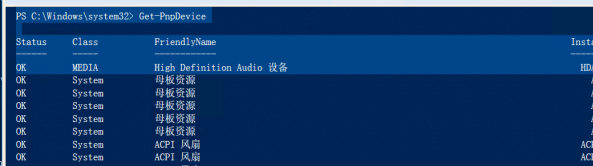
2.通过直通设备在列表里名称得到设备的InstanceId
Get-PnpDevice -FriendlyName “LSI 适配器,SAS2 2008 Falcon”| select InstanceId

3.禁用设备
Disable-PnpDevice -InstanceId “PCI\VEN_1000&DEV_0072&SUBSYS_11771734&REV_02\4&174110C3&0&0008”
4.得到设备的LocationPaths
Get-PnpDeviceProperty -InstanceId “PCI\VEN_1000&DEV_0072&SUBSYS_11771734&REV_02\4&174110C3&0&0008” -KeyName DEVPKEY_Device_LocationPaths
5.通过LocationPath吧设备下线
Dismount-VMHostAssignableDevice -Force -LocationPath “PCIROOT(0)#PCI(0100)#PCI(0000)”

6.查看被下线的设备
Get-VMHostAssignableDevice
7.通过LocationPath吧设备添加到叫做“域控”的虚拟机里。
Add-VMAssignableDevice -VMName “域控” -LocationPath "PCIROOT(0)#PCI(0100)#PCI(0000)"


添加设备的时候虚拟机要关机。
而且要设置成物理计算机关机时虚拟机强行关机。
最后在打个命令看直通成功了没
Get-VMAssignableDevice -VMName 域控

另外,LocationPaths=位置路径 InstanceId=设备实例路径。
嫌麻烦可以直接在设备管理器里找到

非原创,摘自讨论:
https://www.chiphell.com/thread-1664632-1-1.html
帮那个大哥进行整理了一下